Nahromaděný prach a jiné nečistoty je nutné zpod tlačítek notebooku včas odstranit. To se vyplatí zejména těm, kteří často domlouvají občerstvení, aniž by vzhlédli od obrazovky. V důsledku takových akcí se pod klávesami hromadí velké množství drobků. Některá tlačítka se začnou lepit nebo klesat. V takové situaci tedy nebude normálně fungovat tisk textu. Níže jsou uvedeny nejúčinnější způsoby čištění klávesnice notebooku.

Základní způsoby čištění klávesnice
Rozlišují se následující typy klávesnice:
- membrána;
- nůžky;
- mechanické.
Pozor! Membránová klávesnice nemá žádné pohyblivé mechanické části. Zpravidla se čistí ubrouskem. Membránovou klávesnici lze také otřít vatovým tamponem namočeným v mýdlové vodě, houbou.

Klávesnici notebooku lze vyčistit různými způsoby:
- použití vlhčených ubrousků pro techniku;
- pomocí vysavače USB. Je schopen odstranit kočičí chlupy z povrchu klávesnice, odfouknout prach;
- pomocí speciálních slizů k čištění klávesnice. Tuto metodu nelze nazvat rychlou. Při používání produktu zůstávají všechny nečistoty na slizu, ale tlačítka klávesnice se stávají tučnými. Navíc je tento způsob čištění vhodný pouze pro mírně zaprášené klávesnice.
Čištění povrchů
V obchodech, které prodávají produkty pro péči o počítač, jsou nyní k dispozici plechovky na stlačený vzduch. Dokážou vyčistit knoflíky od nečistot.
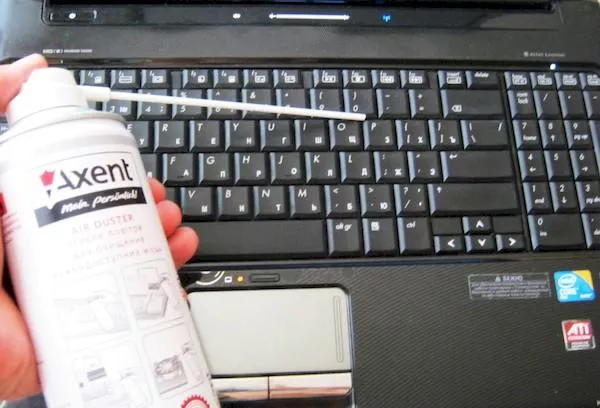
Schéma použití plechovky se stlačeným vzduchem je docela jednoduché:
- Trubice produktu je instalována v ostrém úhlu k mezeře mezi tlačítky.
- Přívod vzduchu.
- Klíče bouchají nejprve jedním směrem, pak druhým.
Hloubkové čištění
Někdy se špína dostane hluboko pod klávesy. Nelze jej odstranit metodami, které jsou určeny k čištění povrchu klávesnice. V tomto případě musíte odstranit tlačítko, které drží. Je pečlivě zastrčen a vytažen. Prach z kontaminovaných míst se pečlivě setře kartáčem.Poté je třeba vzít vatový tampon, pokropit jej isopropylalkoholem, pečlivě otřít těžko dostupná místa.

Jak správně rozebrat klávesnici
Existuje několik faktorů, které uživatele vybízejí k rozebrání klávesnice. Hlavní jsou:
- čaj se omylem rozlil na notebook;
- rychlé zahřátí pouzdra přístroje při minimální zátěži;
- spontánní odstavení zařízení z důvodu přehřátí pracovních jednotek;
- pomalé rozhraní gadgetu.
Specifika rozebírání klávesnice se mohou lišit v závislosti na vlastnostech konkrétního modelu zařízení. V současné době je na prodej velký výběr notebooků s různými technickými parametry. Většina zařízení má podobný způsob připevnění tlačítek. Jsou buď upevněny západkami, nebo přišroubovány.
Některé modely notebooků vyžadují velmi komplikovaný proces odstranění klávesnice. Chcete-li to provést, budete muset demontovat téměř všechny části zařízení. V tomto případě se doporučuje vzít notebook do servisního střediska na hloubkové vyčištění klávesnice.
Péče o klávesnici Macbooku
Správně vyčistit klávesnici znamená dodržovat níže uvedená doporučení:
- dezinfekční ubrousky lze použít pro týdenní péči. S tím je spojen jeden malý problém. Moderní zařízení Apple reagují na stisknutí kláves (i když je elektronické zařízení vypnuté). Chcete-li se s tím vypořádat, můžete si nainstalovat aplikaci KeyboardCleanTool od tvůrců BetterTouchTool. Zablokuje klávesnici, pokud kliknete na tlačítko umístěné v okně programu. Po vyčištění MacBooku byste neměli okamžitě zavírat víko elektronického zařízení (musíte nechat gadget několik minut na vyschnutí);
- pro každodenní čištění klávesnice můžete použít hrušku se vzduchem nebo balónek. To vám umožní odstranit nečistoty a prach zpod tlačítek.
Čističe klávesnice
K čištění notebooku Lenovo, Acer atd. od nečistot můžete použít čisticí komplex Defender. Skládá se z:
- sprej určený k čištění klávesnice;
- ubrousky na monitor.

Speciální čisticí komplex určený pro bezpečnou a šetrnou péči o spotřebiče. Díky ubrousky nepouštějícím vlákna je možné šetrně odstranit prach, otisky prstů a mastné skvrny z obrazovek elektronických zařízení. Výrobek nepoškozuje ochranný nátěr.
Vlhčené ubrousky se používají k čištění LED/LCD TV obrazovek, notebooků, plazmových panelů, kopírek a dalších optických povrchů.Sada obsahuje také sprej vybavený praktickým dávkovačem. Tento nástroj má antistatický, antibakteriální účinek. Účinek spreje je udržován po dlouhou dobu. Díky dobře zvolenému antibakteriálnímu složení je tento produkt pro pokožku zcela bezpečný.
Pro čištění počítače doma můžete také použít čisticí ubrousky MIRACLEAN MV 24112. Používají se k péči o různé povrchy. Hlavním rysem těchto čisticích ubrousků je absence pruhů. Jsou vysoce účinné při odstraňování nečistot, prachu, skvrn různých typů. Obal s ubrousky je zcela uzavřený. To zabraňuje vnikání vzduchu dovnitř. Ubrousky MIRACLEAN MV 24112 si můžete vzít s sebou na výlet. V tomto případě zůstanou levné modely notebooků Asus nebo Lenovo v perfektním stavu mimo domov.

Aceline je vyroben z mikrovlákna.Přípravek je určen především k čištění optických povrchů. K čištění obrazovek tabletů, televizorů, klávesnic notebooků by se měl používat ubrousek. Poslouží i při péči o fotografickou techniku. Výrobek má kompaktní velikost, což usnadňuje držení ubrousku v dlani. Chcete-li dosáhnout nejsilnějšího účinku, můžete gadget předem ošetřit speciálním sprejem. Utěrka z mikrovlákna je dodávána v zapečetěném, jednotlivě zabaleném balení.
Konoos KP-100 sprej je ideální pro odstraňování nečistot na tabletu, macbooku. S ním vaše vybavení neztratí svůj reprezentativní vzhled po dlouhou dobu. Sprej nezanechává nevzhledné šmouhy na povrchu elektronických zařízení. Díky speciálnímu složení je produkt velmi hospodárný.
K vymazání klávesnice můžete použít i sadu KIKU MOBILE pro obrazovky, mobilní zařízení.

Obsahuje:
- sprej;
- speciální stojan;
- čisticí houba.
Sada KIKU MOBILE poskytuje vysoce kvalitní čištění gadgetu od otisků prstů, prachu a dalších nečistot. Tím se zabrání vzniku skvrn, klků, škrábanců. Sada se liší ve vyjádřených antistatických vlastnostech. Přítomnost praktického stojanu vám umožní pohodlně umístit zařízení během procesu čištění.
Prevence znečištění
Samozřejmě je nemožné zcela ochránit notebook nebo smartphone s operačním systémem Android. Pokud však dodržíte následující doporučení, nečistoty se budou na povrchu hromadit mnohem pomaleji:
- vedle zařízení byste neměli jíst produkty, ze kterých se objevují drobky. Mimochodem, u notebooků HP a Asus klávesy těsně přiléhají k povrchu. Proto se pod ně vrh dostane dost obtížně;
- místnost, ve které je počítač umístěn, by měla být pravidelně čištěna od prachu a větrána. Jinak se znečištění usadí na zařízení;
- jednou za 1-2 dny se vyplatí otřít povrch gadgetů ubrousky;
- chlupatá zvířata se nedoporučuje pouštět do blízkosti počítače. V tomto případě jim vlasy na zařízení padat nebudou.
Na závěr je třeba poznamenat, že ve většině případů lze znečištění pod tlačítky klávesnice notebooku provést nezávisle. Pro získání této služby není vůbec nutné vozit zařízení do servisního střediska za poplatek.